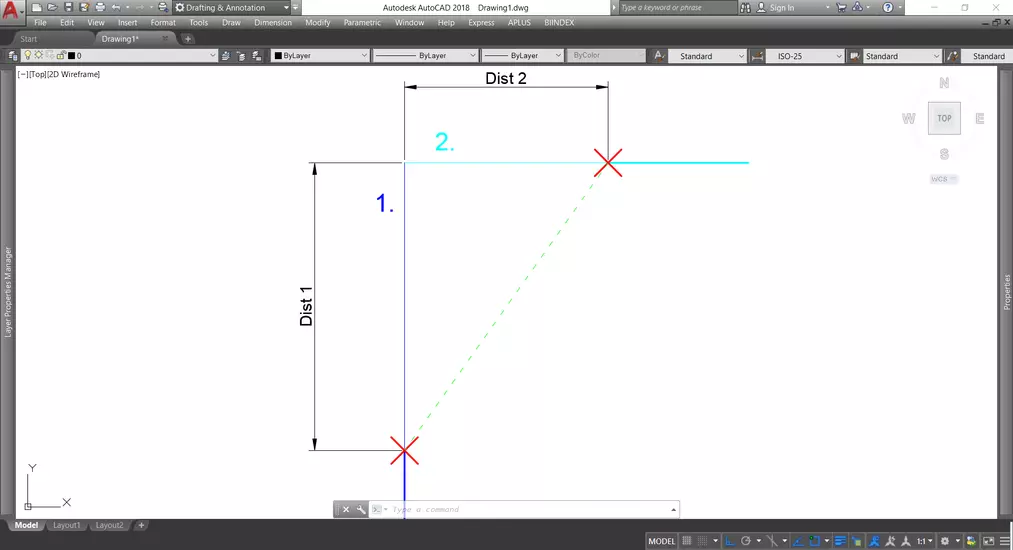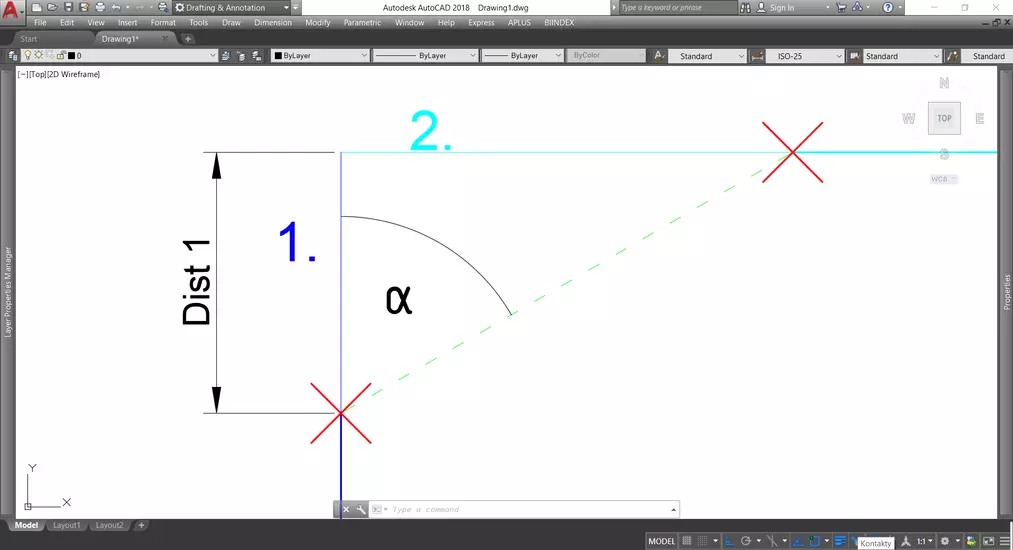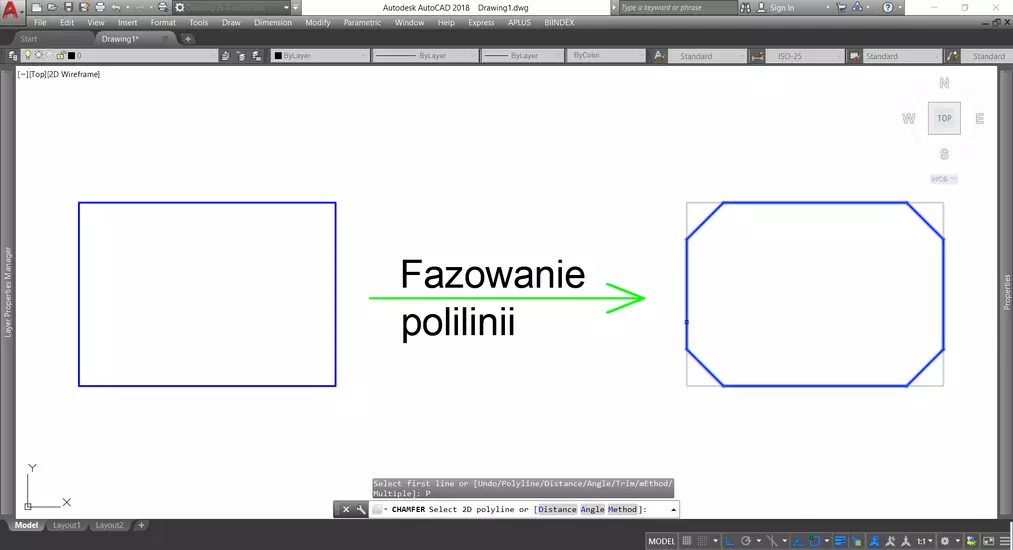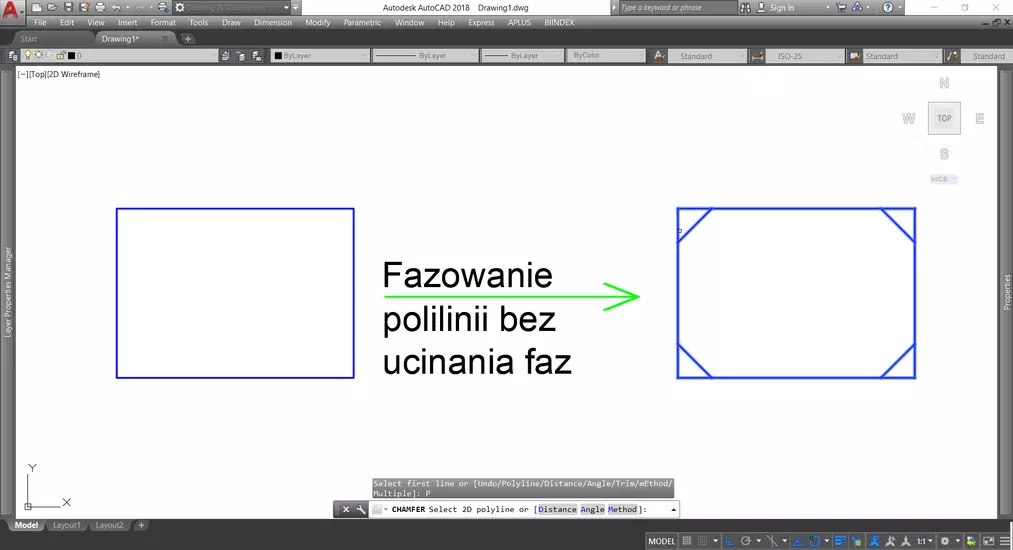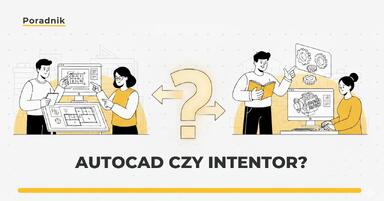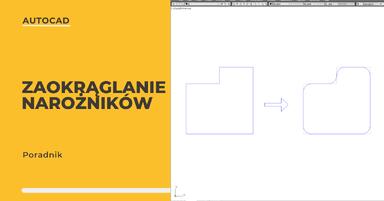Data publikacji: 05-11-2019 | Data aktualizacji: 05-04-2023 | Autor: Adrian Szerszeń
Autocad - Fazowanie - Jak to zrobić? Poradnik, tutorial
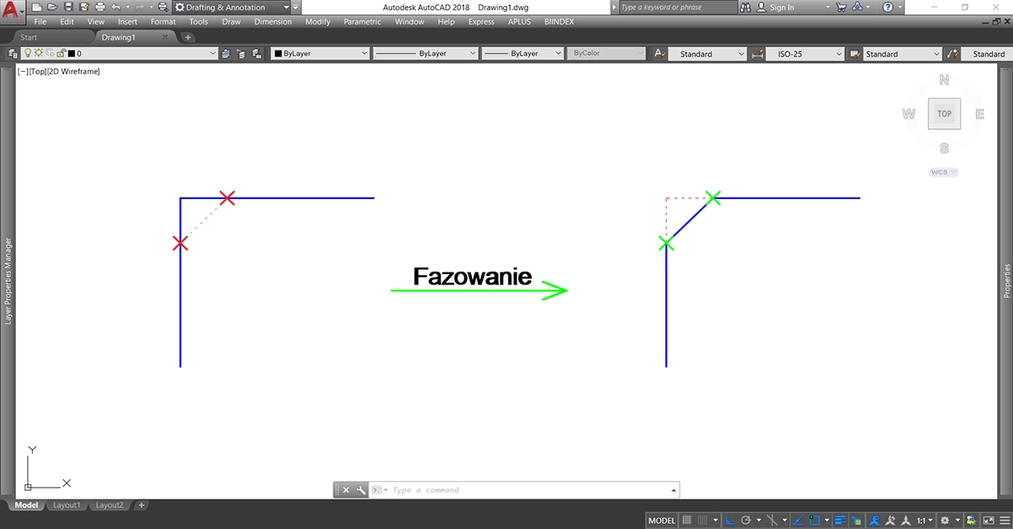
Narzędzie „Fazuj” (ang. Chamfer) jest jednym z
istotniejszych narzędzi do modyfikowania linii oraz polilinii. Jest to pojęcie,
które bardzo często pojawia się w trakcie wykonywania różnego rodzaju rysunków.
Fazy, a więc ścięcia wierzchołków możemy wykonywać dla linii oraz polilinii, które
nie są względem siebie równoległe. Linie nie muszą się fizycznie krzyżować,
program sam je wydłuży aby wykonać projektowaną fazę.
Autocad - Metody fazowania
W zależności od potrzeb wykonywanego rysunku, rozróżniamy dwie metody fazowania: „Dystans” oraz „Kąt”. W celu wybrania metody konieczne jest uruchomienie funkcji „Fazuj”, a następnie kliknięcie w opcję „Metoda”. Wyświetlą się wtedy dwie wyżej wspomniane metody. Nasz wybór będzie zapamiętany i powtarzany w przypadku wielokrotnego korzystania z omawianego narzędzia. Tak więc, póki korzystamy z danej metody nie ma konieczności powtarzania jej wyboru. Zapamiętywane są również wszystkie parametry, które ostatnio wprowadziliśmy,
Autocad - Fazowanie - Metoda "Dystans"
W przypadku, gdy chcemy korzystać z metody fazowania „Dystans”, należy ustalić długości fazy dla obu obranych linii. Wartości faz możemy wprowadzić po uruchomieniu funkcji np. za pomocą skrótu aliasowego "FA" (ang. "CHA") i następnie wskazując w wierszu poleceń opcję „Dystans”. Na tym etapie mamy możliwość wpisania kolejno dwóch wartości (nie mogą być mniejsze od 0). Kolejność wpisanych wartości tyczy się kolejności wskazywanych linii – pierwsza długość fazy będzie przypisana dla pierwszej wskazanej linii, zaś druga długość fazy dla drugiej linii. W trakcie wskazywania linii istotne jest miejsce kliknięcia. Należy wybrać, które końce obranych linii chcemy fazować poprzez odpowiednie najechanie na nie myszką. Klikając w nie uzyskamy fazę o pożądanych przez nas parametrach.
Autocad - Fazowanie - Metoda "Kąt"
Korzystając z drugiej metody, należy po aktywowaniu narzędzia kliknąć w opcję „Kąt” i następnie kolejno wpisać długość fazy oraz kąt jaki chcemy uzyskać między fazą i wskazaną pierwszą linią.
Autocad - Fazowanie - Działanie na poliliniach
W sytuacji, gdy pracujemy na polilinach, na przykład chcemy za pomocą jednego działania fazować wszystkie wierzchołki prostokąta zbudowanego właśnie z polilinii, warto posłużyć się opcją „Polilinia”. Jej uruchomienie sprawi, że wszystkie wierzchołki wskazywanych polilnii ulegną fazowaniu.
Opcja "Wiele"
Jeżeli wprowadzone przez nas parametry fazy są odpowiednie dla większej ilości fazowanych linii, możemy skorzystać z opcji „Wiele”. Aktywowanie jej spowoduje, że wykonanie jednej fazy nie przerwie działania narzędzia i w jednym ciągu będzie można wykonać wszystkie pozostałe fazy.
Autocad - Fazowanie - Opcja "Utnij"
Gdy fazujemy istniejące wierzchołek, narzędzie „Fazuj” daje możliwość wyboru, czy chcemy aby w wyniku działania funkcji faza była jedynie dodanym elementem, czy też zastąpiła całkowicie dany wierzchołek. W celu wybrania jednego z wyżej wspomnianych sposobów działania fazowania, należy aktywować narzędzie „Fazuj”, a następnie w wierszu poleceń wskazać opcję „Utnij”. W tym momencie program zapyta się nas, czy chcemy, uciąć fazowane linie, czy też pozostawić je bez zmian.
Mamy nadzieję, że po zapoznaniu się z tym poradnikiem żadna faza nie będzie dla was wyzwaniem. Jeśli macie jakieś sugestię co do kolejnych artykułów to dajcie nam koniecznie znać w komentarzach poniżej.
Jeśli chcielibyście nauczyć się Autocada bez wychodzenia z domu, to zachęcamy do zapoznania się z Kurs - Autocad 2018 - Od podstaw dla architektów i nie tylko - 20 godzin wiedzy!
Pozdrawiam! :)
Przeczytaj o programie Autocad na naszym blogu
-
![Autocad - jak zmienić język? Poradnik, tutorial]()
Autocad - jak zmienić język? Poradnik, tutorial
W tym poradniku pokażemy, jak w prosty sposób zmienić język interfejsu programu, aby dostosować go do swoich potrzeb. -
![Autocad czy Inventor - jaki program wybrać?]()
Autocad czy Inventor - jaki program wybrać?
Wybierasz między AutoCAD a Inventor? Poznaj różnice, zastosowania i dowiedz się, który program najlepiej sprawdzi się w Twojej pracy projektowej. -
![Autocad - Jak zaokrąglić narożniki - Tutorial, poradnik]()
Autocad - Jak zaokrąglić narożniki - Tutorial, poradnik
Szukasz sposobu na szybkie zaokrąglenie narożników w programie AutoCad? Ten materiał został przygotowany specjalnie dla Ciebie -
![AutoCad – Jak poruszać się w przestrzeni 3D – Poradnik, tutorial]()
AutoCad – Jak poruszać się w przestrzeni 3D – Poradnik, tutorial
Jeśli stawiasz pierwsze kroki w programie AutoCAD 3D to koniecznie zajrzyj i zapoznaj się z podstawowymi możliwościami poruszania się po trójwymiarowej przestrzeni.
Jakiego oprogramowania chcesz się nauczyć?
-
Sketchup
Liczba dostępnych kursów: 35
Łączny czas trwania kursów: 186 godzin![]()
-
3ds Max
Liczba dostępnych kursów: 28
Łączny czas trwania kursów: 322 godzin![]()
-
Archicad
Liczba dostępnych kursów: 25
Łączny czas trwania kursów: 138 godzin![]()
-
Revit
Liczba dostępnych kursów: 18
Łączny czas trwania kursów: 89 godzin![]()
Szukasz czegoś innego?